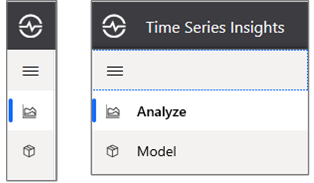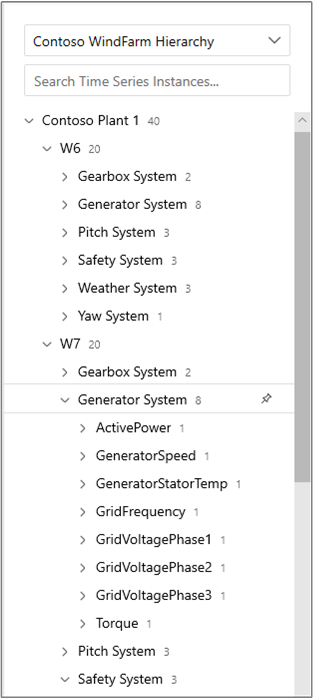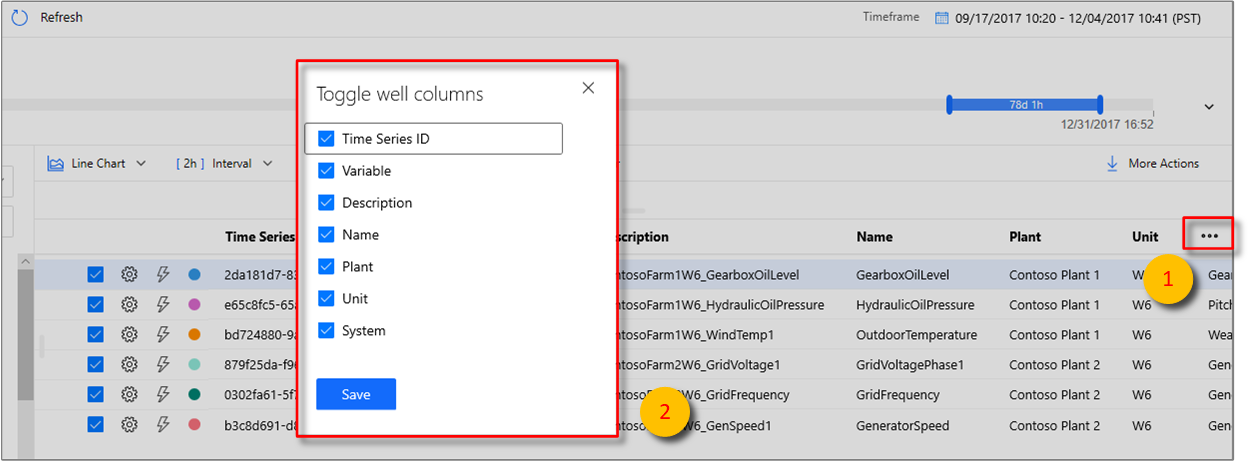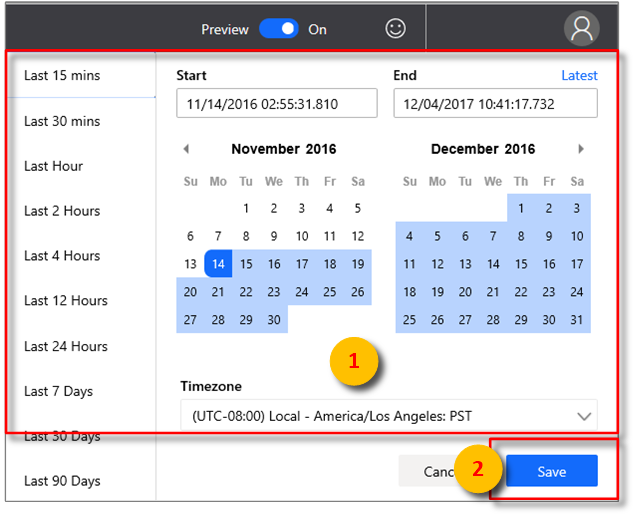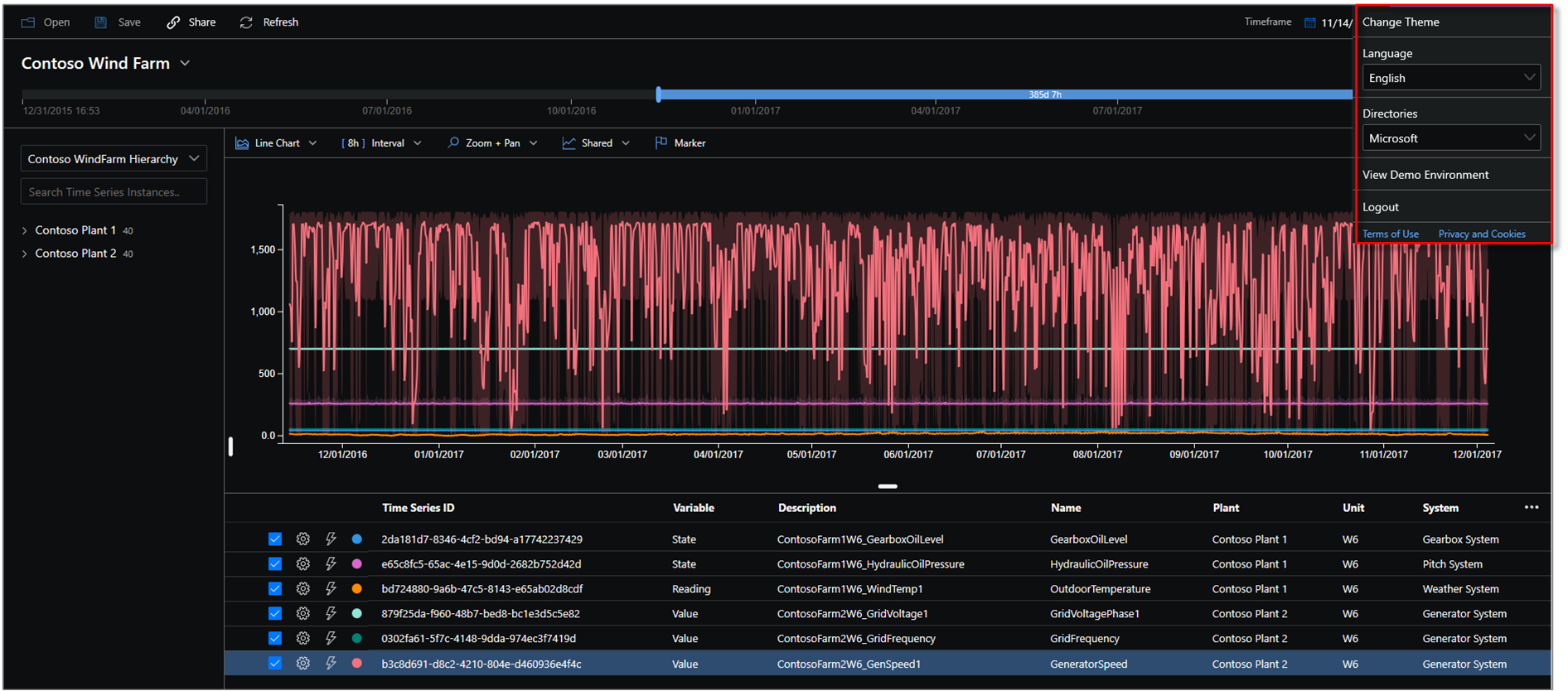你当前正在访问 Microsoft Azure Global Edition 技术文档网站。 如果需要访问由世纪互联运营的 Microsoft Azure 中国技术文档网站,请访问 https://docs.azure.cn。
Azure 时序见解资源管理器
注意
2025 年 3 月之后,将不再支持时序见解 (TSI) 服务。 请考虑尽快将现有 TSI 环境迁移到备用解决方案。 有关弃用和迁移的详细信息,请访问我们的文档。
本文介绍 Azure 时序见解 Gen2 演示环境中可用的各种功能和选项。
先决条件
要开始使用 Azure 时序见解资源管理器,你必须:
- 预配 Azure 时序见解 Gen2 环境。 阅读 Azure 时序见解 Gen2 教程,详细了解如何预配实例。
- 提供对为帐户创建的 Azure 时序见解 Gen2 环境的数据访问。 可以向其他人以及自己提供访问。
- 向 Azure 时序见解 Gen2 环境添加事件源以将数据推送到该环境:
探索 Azure 时序见解资源管理器
Azure 时序见解资源管理器包含以下七个元素:
- 环境面板:显示所有 Azure 时序见解 Gen2 环境。
- 导航栏:用于在“分析”和“模型”页之间切换。
- 层次结构树和搜索面板:用于选择和搜索要绘制到图表中的特定数据元素。
- 时序井:显示所有当前选定的数据元素。
- 图表面板:显示当前工作图表。
- 时间线:使你可以修改工作时间跨度。
- 应用栏:包含用户管理选项(如当前租户),并使你可以更改主题和语言设置。
1. 环境面板
环境面板中显示你有权访问的所有 Azure 时序见解 Gen2 环境。 此列表包括 Gen2 环境以及 Gen1 环境。 只需选择要用于立即转到的环境。
2. 导航栏
使用导航栏在两个视图之间进行选择:
- 分析:可用于对已建模或未建模时列数据创建图表和执行丰富分析。
- 模型:用于将新的 Azure 时序见解 Gen2 类型、层次结构和实例推送到时序模型。
模型创作
Azure 时序见解 Gen2 支持对时序模型执行完整的创建、读取、更新和删除 (CRUD) 操作。
- 时序模型类型:可以使用时序模型类型定义用于执行计算的变量或公式。 它们与给定的时序模型实例相关联。 一个类型可以包含一个或多个变量。
- 时序模型层次结构:层次结构是数据的系统组织。 层次结构描述时序模型中不同实例之间的关系。
- 时序模型实例:这些实例是时序本身。 在大多数情况下,它们是 DeviceID 或 AssetID(环境中的资产的唯一标识符)。
若要详细了解时序模型,请参阅时序模型。
3. 层次结构树和搜索面板
使用层次结构树和搜索面板可以轻松搜索和导航时序模型层次结构,以找到要在图表上显示的特定时序实例。 选择实例时,不仅会将它们添加到当前图表,还会将其添加到数据。
使用搜索结果窗格,还可以在层次结构视图或列表视图中查看结果,从而方便地查找要显示的实例。
4. 时序井
井显示与所选时序模型实例关联的实例字段和其他元数据。 选中右侧的复选框可以在当前图表中隐藏或显示特定的实例。
可以通过选择元素左侧的红色“删除”(垃圾桶)控件,从当前数据井中删除特定的数据元素。 井还允许你控制每个元素在图表中的显示方式。 你可以选择添加最小/最大阴影和数据点,及时移动元素,并以步进方式可视化实例。
此外,探索控件使你可以轻松创建时间移位和散点图。
注意
如果显示以下消息,则表示实例在所选时间跨度内没有任何数据。 若要解决该问题,请增大时间跨度或确认实例在推送数据。

5. 图表面板
可以通过图表将时序实例显示为线条。 可以通过单击 Web 控件来折叠环境面板、数据模型和时间跨度控件面板,以使图表更大。
图表类型:控制可用于实现可视化效果的数据元素。
间隔大小:使用间隔大小滑块工具,可以在相同时间范围内放大和缩小间隔。 这能够更精确地控制在大量时间切片之间的移动,显示平滑的趋势直至小到毫秒的切片,从而允许查看数据更精细、分辨率更高的剪切片段。 滑块的默认起点设置为所选的数据的最佳视图;平衡分辨率、查询速度和粒度。
缩放和平移:选择此控件可缩放和平移图表。
Y 轴控件:循环显示可用 Y 轴视图选项:
Stacked:每行都具有单独的 Y 轴。Overlap:使用此模式可在同一 Y 轴上堆叠多个线条,Y 轴数据基于所选线条而更改。Shared:所有 Y 轴数据一起显示。
标记元素:当前所选数据元素及其关联的详细信息。
可以通过单击左键单击当前图上的数据点同时按住鼠标,然后将所选区域拖动到所选终结点,进一步钻取到特定数据切片。 右键单击蓝色选定区域,然后选择“缩放”,如下所示。 还可以在所选时间跨度中查看和下载遥测事件。
执行“缩放”操作后,会显示所选的数据集。 选择格式控件以循环访问数据的三个 Y 轴表示。
下面提供了重叠图表示例:
“更多操作”按钮将展开以显示“下载为 CSV”、“连接到 Power BI”、“将图表数据显示为表”和“浏览原始事件”选项。
在 Power BI 连接器中详细了解“连接到 Power BI”选项。
6. 时间编辑器面板
使用 Azure 时序见解 Gen2 时,首先要选择一个时间跨度。 所选时间跨度将控制可使用 Azure 时序见解 Gen2 更新小组件操作的数据集。
提示
时间线的一部分以琥珀色或橙色突出显示,以指示 warm 存储中可用的数据跨度。
以下 Web 控件在 Azure 时序见解 Gen2 中可用于选择工作时间跨度。
内部日期范围滑块控件:将两个终结点控件拖到所需的时间跨度可以使用这些控件。 此内部日期范围内受外部日期范围滑块控件约束。
增加和减少日期范围按钮:通过选择任一按钮来增加或减少时间跨度,从而获得所需间隔。
时间跨度折叠控件:此 Web 控件使你可以隐藏所有控件(内部日期范围滑块工具除外)。
外部数据范围滑块控件:使用终结点控件选择可用于内部日期范围控件的外部日期范围。
时间范围滑块控件:用于在预设时间跨度选项(如过去 30 分钟、过去 12 小时或自定义范围)之间快速切换。 更改此值也会更改间隔大小滑块工具中所讨论的可用间隔范围。
7. 应用栏
Azure 时序见解 Gen2 导航面板显示在应用的顶部。 它提供以下功能:
当前会话共享链接控件
选择新的“共享”图标可与团队共享 URL 链接。
租户分区
- 显示当前 Azure 时序见解 Gen2 登录帐户信息。
- 使用它在可用的主题之间切换。
- 使用它查看 Gen2 演示环境。
主题选择
若要选择新主题,请选择右上角的个人资料图标。 然后选择“更改主题”。
提示
选择个人资料图标还可以设置语言。
Azure 时序见解资源管理器支持两个主题:
Gen1 环境控件
Gen2 术语面板
此部分仅适用于尝试在更新后的 UI 中使用资源管理器的现有 Gen1 环境。 你可能想要组合使用 Gen1 和 Gen2 产品。 我们将现有 UI 中的一些功能添加到了更新的资源管理器中,但你可以在新 Azure 时序见解资源管理器中获得 Gen1 环境的完整 UI 体验。
将显示 Azure 时序见解 Gen2 术语面板,而不是层次结构。 术语面板允许你在环境中定义查询。 使用该控件还可以基于谓词筛选数据。
Azure 时序见解 Gen2 术语编辑器面板采用以下参数:
Where:使用 where 子句可以使用下表中列出的操作数集快速筛选事件。 如果通过选择操作数来执行搜索,则谓词会基于该搜索自动更新。 支持的操作数类型包括以下各项:
| 操作 | 支持的类型 | 注释 |
|---|---|---|
<, >, <=, >= |
双精度、DateTime、TimeSpan | |
=, !=, <> |
字符串、布尔型、双精度型、DateTime、TimeSpan、NULL | |
IN |
字符串、布尔型、双精度型、DateTime、TimeSpan、NULL | 所有操作数应为同一类型或者是 NULL 常数。 |
HAS |
字符串 | 右侧只允许使用常量字符串文本。 不允许空字符串和 NULL。 |
若要详细了解支持的查询操作和数据类型,请参阅时序表达式 (TSX)。
where 子句示例
度量值:此下拉列表显示可以用作当前图表的元素的所有数值列(双精度型)。
拆分依据:此下拉列表显示模型中可用作数据分组依据的所有可用分类列(字符串)。 最多可以添加要在同一个 X 轴上查看的五个搜索词。 输入所需的参数,然后选择“添加”以添加新的搜索词。
可以通过选择可见图标,在图表面板中显示或隐藏元素,如下图所示。 若要彻底删除查询,请选择红色的“X”。